UG基本曲线的创建包括直线、圆弧、圆等规则曲线的创建,以及曲线的倒圆角等操作。在图形中选取图6.1.2所示的曲线,单击“直线”对话框中的按钮完成直线的创建。在区域的下拉列表中选择选项,选取图6.1.10所示的曲线3。在动态文本框(二)中输入圆弧终点的坐标值,分别按回车键确认,并在绘图区域中单击左键确认;系统弹出动态文本框(三)。......
2023-10-17
曲线是曲面、产品的根基,曲线质量的高低直接影响到曲面质量的好坏,进而影响整个产品的质量。因此在曲线设计完成后,对曲线的分析就显得非常重要,即工程设计中常用到的曲线特性分析。本节将简单介绍曲线特性分析的一般方法及操作过程。
下面通过简单的范例来说明曲线特性的分析。
 打开文件D:\ugxc10\work\ch06.01.05\curve.prt。
打开文件D:\ugxc10\work\ch06.01.05\curve.prt。
 “曲率”分析。
“曲率”分析。
(1)在草图工作界面下,选取图6.1.48a所示的曲线。
(2)选择下拉菜单


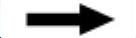
 命令,系统显示曲率梳图,如图6.1.48b所示。
命令,系统显示曲率梳图,如图6.1.48b所示。
说明
除非特意关闭,否则曲线的分析结果会一直显示在图形上,关闭时需要选中该曲线,再次选择下拉菜单
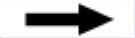
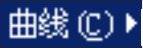
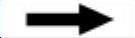
 命令即可。
命令即可。
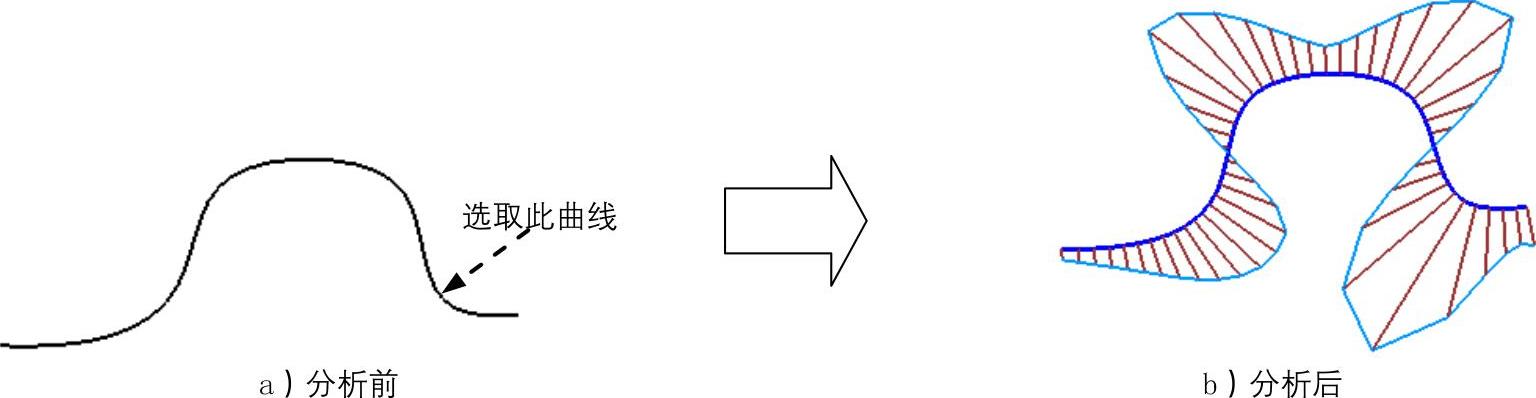
图6.1.48 曲率梳图
 “峰值”分析。
“峰值”分析。
(1)选取图6.1.49a所示的曲线。
(2)选择下拉菜单
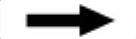

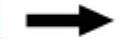
 命令,系统显示曲线的峰值点,如图6.1.49b所示。
命令,系统显示曲线的峰值点,如图6.1.49b所示。
 (www.chuimin.cn)
(www.chuimin.cn)
图6.1.49 峰值分析
 拐点分析结果如图6.1.50所示。操作方法参见
拐点分析结果如图6.1.50所示。操作方法参见 。
。

图6.1.50 拐点分析
 图表显示结果。
图表显示结果。
(1)选取分析完成的曲线,如图6.1.50所示。
(2)选择下拉菜单
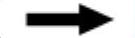


 命令,系统打开一个“图表”电子表格显示分析结果,图6.1.51所示为图表分析结果。
命令,系统打开一个“图表”电子表格显示分析结果,图6.1.51所示为图表分析结果。
 输出列表显示结果。
输出列表显示结果。
(1)选取分析完成的曲线。
(2)选择下拉菜单

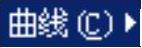
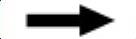
 命令,系统弹出“信息”窗口,其中列出了拐点分析的结果。
命令,系统弹出“信息”窗口,其中列出了拐点分析的结果。
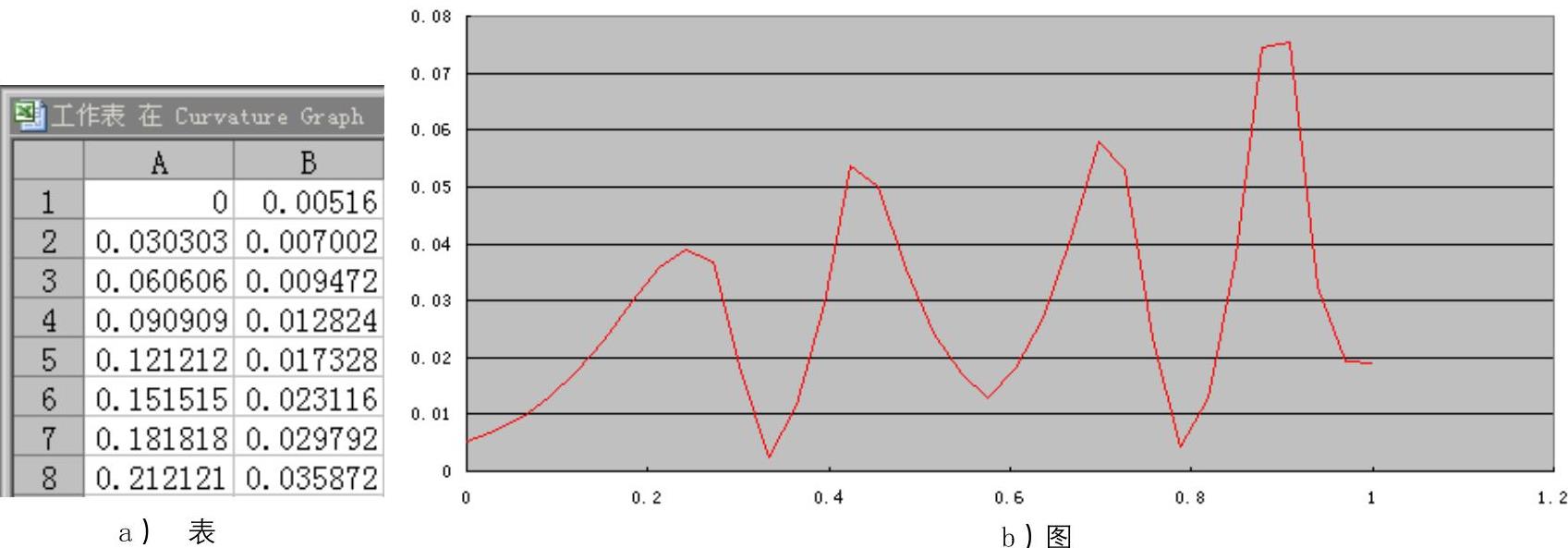
图6.1.51 图表分析结果
有关UG NX 10.0快速入门及应用技巧的文章

UG基本曲线的创建包括直线、圆弧、圆等规则曲线的创建,以及曲线的倒圆角等操作。在图形中选取图6.1.2所示的曲线,单击“直线”对话框中的按钮完成直线的创建。在区域的下拉列表中选择选项,选取图6.1.10所示的曲线3。在动态文本框(二)中输入圆弧终点的坐标值,分别按回车键确认,并在绘图区域中单击左键确认;系统弹出动态文本框(三)。......
2023-10-17

高级空间曲线在曲面建模中的使用非常频繁,主要包括螺旋线、样条曲线、二次曲线、规律曲线和文本曲线等。下面通过创建图6.1.15所示的样条曲线,来说明使用“根据极点”命令创建样条曲线的一般过程。图6.1.15 使用“根据极点”命令创建样条曲线图6.1.16 定义极点说明在本例中点的组合顺序还有多种,在此仅以一种情况说明选点顺序对样条曲线形状的影响。......
2023-10-17

曲线的曲率用于描述曲线偏离直线的程度,一般是用曲线上某点的切线方向角对弧长的转动率进行描述。直观地说,曲率用来描述某一曲线的弯曲程度,并且曲率越高曲线的弯曲程度也越高。曲率图中的下凹和上凸表示曲线形状发生了快速变化;曲率图中的拐角或弯折并不表示曲线中的弯折,仅仅表示曲率的急剧变化,曲线斜率仍然内部连续。曲率图是交互式的,随曲线的修改而更新,可改变初图曲线段的数量、图的相对尺寸和曲率类型。......
2023-06-19

如图8.3.1所示,曲率图是显示曲线上每个几何点处的曲率或半径的图形,从曲率图上可以看出曲线变化方向和曲线的光滑程度,它是查看曲线质量最好的工具。在ISDX环境下,单击曲线的“显示曲率”按钮,然后选取要查看其曲率的曲线,即可显示曲线曲率图。图8.3.1 显示曲线曲率图图8.3.2 “曲率”对话框●在造型设计时,每当创建完一条ISDX曲线,最好都要用曲率图查看曲线的质量,不要单凭曲线的视觉表现。......
2023-06-20

来自体的曲线主要是从已有模型的边、相交线等提取出来的曲线,主要类型包括相交曲线、截面线和抽取曲线等。下面以图6.1.41所示的范例来介绍创建相交曲线的一般过程。选择下拉菜单命令,系统弹出图6.1.42所示的“相交曲线”对话框。图6.1.44 “截面曲线”对话框在对话框区域中单击按钮,选取图6.1.43a所示的基准平面,其他选项均采用默认设置。图6.1.44所示的“截面曲线”对话框中的部分选项的说明如下。......
2023-10-17

曲线质量的好坏对由该曲线产生的曲面、模型等的质量有重大的影响。显示曲线的曲率梳后,能方便地检测曲率的不连续性、突变和拐点,在多数情况下这些是不希望存在的。下面以图4.2.1所示的曲线为例,说明显示样条曲线曲率梳的操作过程。图4.2.1 样条曲线图4.2.2 显示曲率梳Step1.打开文件D:\ug90\work\ch04.02\combs.prt。Step4.选择下拉菜单命令,系统弹出图4.2.3所示的“曲线分析”对话框。图4.2.3 “曲线分析”对话框图4.2.4 显示曲率梳......
2023-11-20

图8.1.9 查看ISDX曲线、曲率图和ISDX曲面图8.1.10 选择Course_v1视图Step3.设置层的显示状态。单击“显示曲线曲率”按钮,系统弹出图8.1.14所示的“曲率”对话框,然后选择图8.1.9所示的ISDX曲线。图8.1.15 查看活动平面图8.1.16 重新设置“活动平面”3.查看ISDX环境中的四个视图及设置视图方向先单击按钮,选择“缺省方向”视图。......
2023-06-20

使用“通过曲线网格”命令可以沿着不同方向的两组线串创建曲面。下面将以图6.4.7为例说明通过曲线网格创建曲面的一般过程:打开文件D:\ugxc10\ch06.04.03\through_curves_mesh.prt。选择下拉菜单命令,系统弹出图6.3.8所示的“通过曲线网格”对话框。在图形区选取图6.4.7a所示的曲线串4、曲线串5和曲线串6为交叉线串,分别单击中键确认。单击按钮完成“通过曲线网格”曲面的创建。图6.4.8 “通过曲线网格”对话框......
2023-10-17
相关推荐